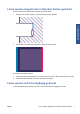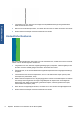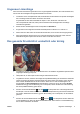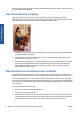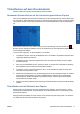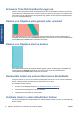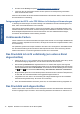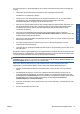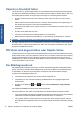HP Designjet T2300 eMFP Printer series - Image Quality Troubleshooting Guide: German
1. Verwenden Sie stärkeres Papier aus der Liste der empfohlenen Papiersorten, beispielsweise
"HP Gestrichenes Papier, schwer" oder "HP Gestrichenes Papier, extraschwer". Siehe Verwenden
des Geräts.
2. Versuchen Sie, eine höhere Druckqualitätseinstellung zu verwenden (siehe Verwenden des
Geräts). Wenn Sie z. B. den Schieberegler für die Druckqualität auf Geschwindigkeit eingestellt
haben, bringen Sie ihn in die Position Qualität.
Weiße Flecken auf dem Ausdruck
Weiße Flecken auf dem Ausdruck können durch Papierfasern, Staub oder loses Beschichtungsmaterial
verursacht werden. So vermeiden Sie das Problem:
1. Reinigen Sie das Papier vor dem Drucken mit einer Bürste, um lose Papierfasern und Staubpartikel
zu entfernen.
2. Achten Sie darauf, dass die Druckerabdeckung geschlossen ist.
3. Bewahren Sie Papierrollen und Einzelblattmedien in ihrer Originalverpackung oder in einem
geschlossenen Behälter auf.
Farben werden nicht wie erwartet gedruckt
Sollten die Farben auf dem Ausdruck nicht Ihren Erwartungen entsprechen, führen Sie einen oder
mehrere der folgenden Schritte aus:
1. Vergewissern Sie sich, dass die am Bedienfeld und in der Software eingestellte Papiersorte dem
eingelegten Medientyp entspricht. Überprüfen Sie gleichzeitig den Status der Farbkalibrierung.
Lautet er "STEHT AUS" oder "VERALTET", führen Sie eine Farbkalibrierung durch. Siehe
Verwenden des Geräts. Wiederholen Sie danach ggf. den Druckauftrag, um zu überprüfen, ob das
Problem gelöst ist.
2. Überprüfen Sie, ob das Papier auf der richtigen Seite bedruckt wurde.
3. Vergewissern Sie sich, dass Sie die richtige Druckqualitätseinstellung für Ihre Zwecke verwenden
(siehe Verwenden des Geräts). Bei Verwendung der Einstellung Geschwindigkeit bzw. Schnell
ist eine optimale Farbgenauigkeit nicht gewährleistet. Wiederholen Sie ggf. den Druckauftrag, um
zu überprüfen, ob das Problem durch die Änderung der Druckqualitätseinstellung gelöst wurde.
4. Überprüfen Sie bei Verwendung des Anwendungsfarbmanagements, ob das richtige Farbprofil für
die eingestellte Papiersorte und die aktiven Druckqualitätseinstellungen ausgewählt ist. Wenn Sie
nicht sicher sind, welche Farbeinstellungen verwendet werden müssen, schlagen Sie unter
Verwenden des Geräts nach.
5. Wenn die Farben auf dem Ausdruck weiterhin nicht mit denen auf dem Monitor identisch sind,
führen Sie die Anweisungen im Abschnitt "Kalibrieren des Monitors" in HP Color Center aus.
Wiederholen Sie danach ggf. den Druckauftrag, um zu überprüfen, ob das Problem gelöst ist.
DEWW Weiße Flecken auf dem Ausdruck 13
Qualitätsprobleme